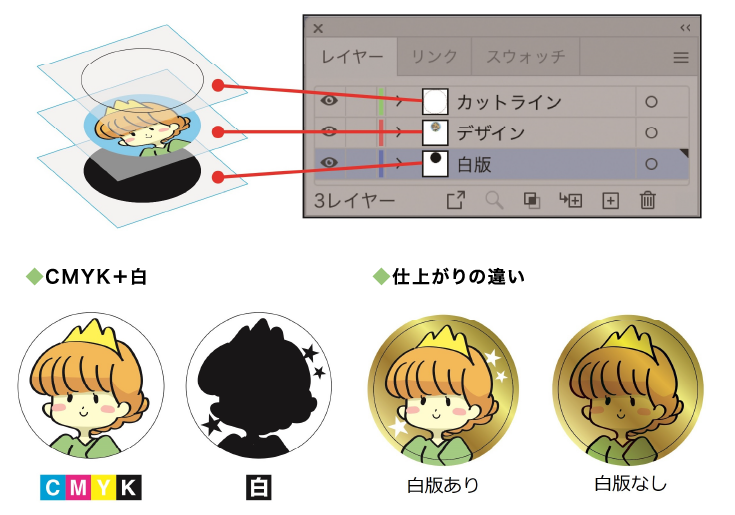入稿データ作成方法
Illustratorで作成した完全データでの入稿を受け付けております。完全データとは、弊社が手を加えることなくそのまま印刷できるデータのことです。
>>各種テンプレートのダウンロード入稿データに不備がある場合は弊社からご案内いたしますので、制作された方ご自身で修正と再入稿をお願いいたします。
再入稿やデータの差し替え等が発生した場合は、納期が遅延する可能性がございます。あらかじめご了承ください。
黒色はK100%を推奨しています。
CMYKすべてを使用したリッチブラックでの入稿も可能ですが、印刷時にわずかなズレが生じた場合に滲んだような仕上がりになってしまったり、インクの硬化不良によるトラブルが発生することがございます。
印刷はCMYKのインキにて行います。
RGBカラーモードで作成したデータをCMYKカラーに変換した場合色の見え方が変わってしまうため、制作前の段階でカラーモードをCMYKカラーにしてください。
※RGBカラーモードや特色(スポットカラー)で作成されたデータは受け付けできません。
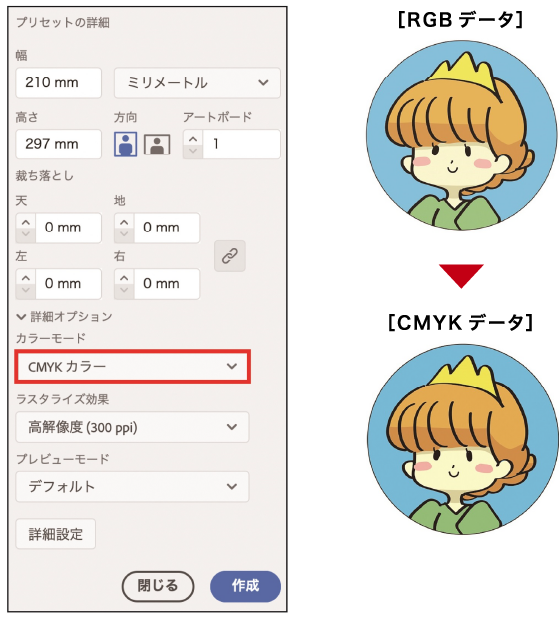
印刷データとカットデータはレイヤーを分けて作成してください。
カットラインはご注文時に選択されたサイズと等しく作成してください。サイズが異なる場合、再入稿または価格の変動が生じますのでご注意ください。
カットラインの色に指定はありませんが、デザインに対して目立つ色にしてください。
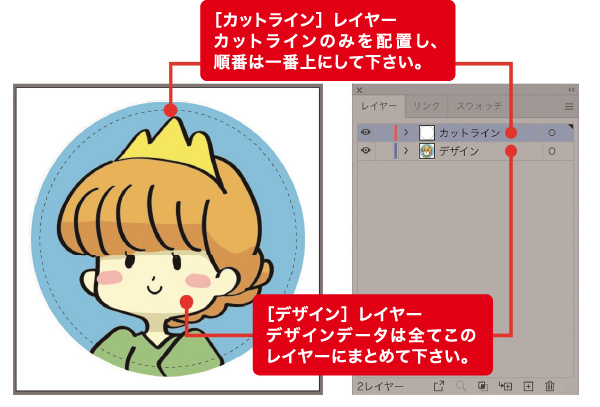
印刷・加工の工程において、刃の状態や紙の収縮等でどうしてもわずかなズレが生じることがあります。
弊社では1mm以内のズレは良品として納品させていただきますので、下記の点を順守ください。
背景色や画像をフチまで印刷する場合、カットライン外側の周囲に1.5mm以上の塗り足しを付けてください。

ズレによるデザインの欠けや見た目のアンバランスさを防ぐため、カットライン内側の周囲に2mm以上の余白を付けてください。
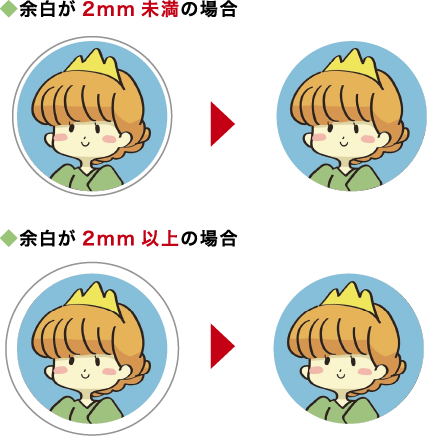
カットラインに沿って枠をデザインする場合は、塗り足しに加えて枠の太さが3mm以上必要です。
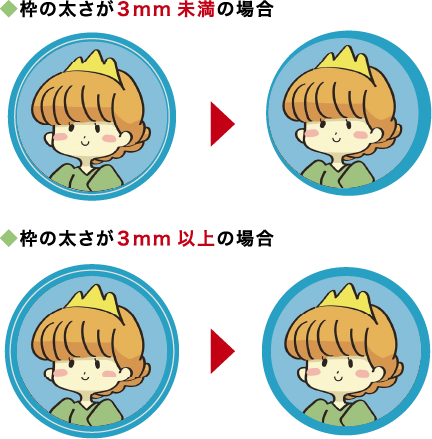
デザインを制作したら、[オブジェクト→すべてをロック解除]とレイヤーロックが解除されていることを確認し、すべてのデータを選択して[書式→アウトライン]を作成してください。
アウトライン作成されたデータは別名で保存、アウトライン作成前のデータは残されることをお勧めします。
(アウトライン作成したデータは、後からの文字編集ができません)
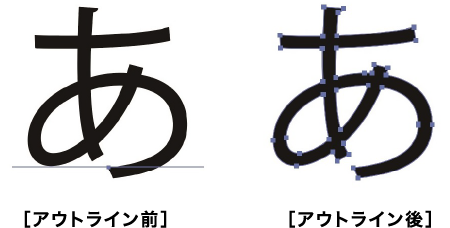
解像度は350dpi以上を推奨しています。
解像度が低いと、印刷した時の画像や効果が粗くなってしまいます。
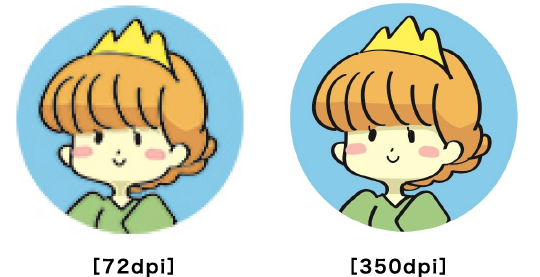
解像度は350dpi以上を推奨しています。
「ドロップシャドウ」「光彩」「ぼかし」などの効果を使用されている場合は、ドキュメントのラスタライズ効果から高解像度(300dpi)を設定してください。解像度が低いと、印刷した時の画像や効果が粗くなってしまいます。
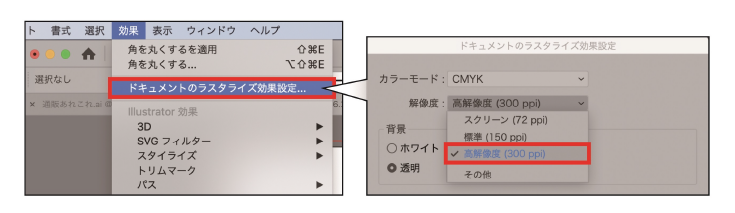
イラストレーターファイルに画像ファイルを取り込み、1つのデータとして入稿することができます。リンク切れの心配はなくなりますが、ファイルサイズが非常に大きくなりますのでご注意ください。
元の画像ファイルを変更・修正した場合は、リンクオプションの「リンクを再設定」で再度配置してください。
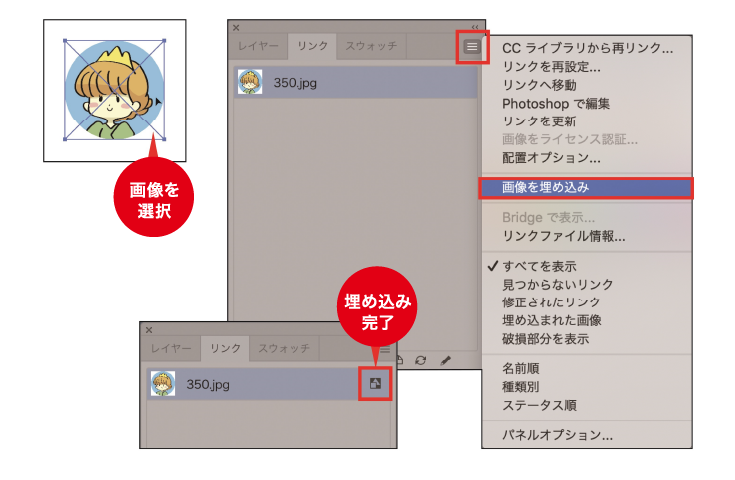
5色(CMYK+白)を選択された方は、ホワイト版が必要となります。
ホワイト版はK100で作成後、レイヤーの一番下に配置してください。